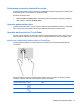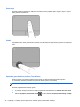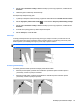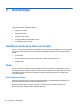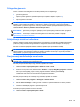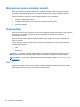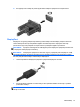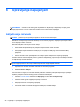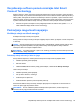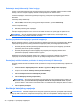Getting Started - Windows 7
Table Of Contents
- Dobro došli
- Upoznavanje računala
- Mrežni rad
- Kretanje pomoću tipkovnice, dodirnih gesti i pokazivačkih uređaja
- Multimedija
- Upravljanje napajanjem
- Isključivanje računala
- Osvježavanje softvera pomoću značajke Intel Smart Connect Technology
- Postavljanje mogućnosti napajanja
- Korištenje stanja za uštedu energije
- Korištenje baterijskog napajanja
- Pronalaženje dodatnih informacija o bateriji
- Upotreba alata za provjeru baterije
- Prikaz preostale napunjenosti baterije
- Maksimiziranje trajanja baterije
- Upravljanje niskim razinama napunjenosti baterije
- Umetanje i uklanjanje baterije
- Ušteda energije baterije
- Pohranjivanje korisnički zamjenjive baterije
- Odlaganje korisnički zamjenjive baterije
- Zamjena korisnički zamjenjive baterije
- Upotreba vanjskog izvora izmjeničnog napajanja
- Vanjske kartice i uređaji
- Pogoni
- Sigurnost
- Zaštita računala
- Korištenje lozinki
- Upotreba antivirusnog softvera
- Upotreba softvera vatrozida
- Instalacija važnih sigurnosnih ažuriranja
- Korištenje softvera HP Client Security
- Ugradnja dodatnog sigurnosnog kabela
- Upotreba čitača otiska prsta (samo odabrani modeli)
- Održavanje
- Izrada sigurnosne kopije i oporavak
- Computer Setup (BIOS), MultiBoot i HP PC Hardware Diagnostics (UEFI)
- Podrška
- Tehnički podaci
- Putovanje s računalom
- Resursi za rješavanje problema
- Elektrostatički izboj
- Kazalo

Osvježavanje softvera pomoću značajke Intel Smart
Connect Technology
Kada je računalo u stanju mirovanja, tehnologija Intel® Smart Connect povremeno vraća računalo iz
stanja mirovanja. Ako je mrežna veza dostupna, Smart Connect ažurira otvorene aplikacije kao što je
ulazna pošta, web-mjesta za društveno umrežavanje i stranice s vijestima, a potom računalo vraća u
stanje mirovanja. Smart Connect sinkronizira i sadržaj koji ste stvorili izvanmrežno, primjerice poruke
e-pošte. Kada računalo izađe iz stanja mirovanja, trenutno možete pristupiti ažuriranim podacima.
●
Da biste omogućili tu značajku ili ručno prilagodili postavke na zaslonu Start, upišite smart, a
zatim odaberite Intel(R) Smart Connect Technology.
Postavljanje mogućnosti napajanja
Korištenje stanja za uštedu energije
Značajka mirovanja tvornički je omogućena.
Kad je pokrenuto stanje mirovanja, žaruljica napajanja trepće i zaslon je isključen. Vaš se rad sprema
u memoriju.
OPREZ: da biste spriječili moguće smanjenje audio i videokvalitete, gubitak funkcije audio ili video
reprodukcije ili gubitak podataka, nemojte pokretati stanje mirovanja tijekom čitanja s diska ili
snimanja na disk ili na vanjsku medijsku karticu.
NAPOMENA: ne možete pokrenuti ni jednu vrstu mrežnog povezivanja ni koristiti funkcije računala
dok je računalo u stanju mirovanja.
Pokretanje stanja mirovanja i izlaz iz njega
Dok je računalo uključeno, možete pokrenuti stanje mirovanja na bilo koji sljedeći način:
●
Nakratko pritisnite gumb napajanja.
●
Zatvorite zaslon.
●
Odaberite Start, kliknite strelicu pokraj gumba Isključi, a zatim kliknite Stanje mirovanja.
Izlaz iz stanja mirovanja:
●
Nakratko pritisnite gumb napajanja.
●
Ako je zaslon zatvoren, otvorite ga.
●
Pritisnite tipku na tipkovnici.
●
Dodirnite dodirnu pločicu ili povucite prstom preko nje.
Kad računalo izađe iz stanja mirovanja, žaruljica napajanja će se uključiti te se vaš rad vraća na
zaslon na mjesto gdje ste prestali s radom.
NAPOMENA: ako ste odredili da prilikom buđenja treba unijeti lozinku, morate unijeti svoju
Windows lozinku prije povratka računala na zaslon.
Osvježavanje softvera pomoću značajke Intel Smart Connect Technology 29